# Import pliku na Google Cloud Storage
# Import pliku na Google Cloud Storage
Wchodzimy na stronę https://console.cloud.google.com (opens new window).
Wybieramy projekt, na których chcemy wgrać plik (1), następnie w wyszukiwarce wpisujemy "storage" i wybieramy usługę Google Storage (2).
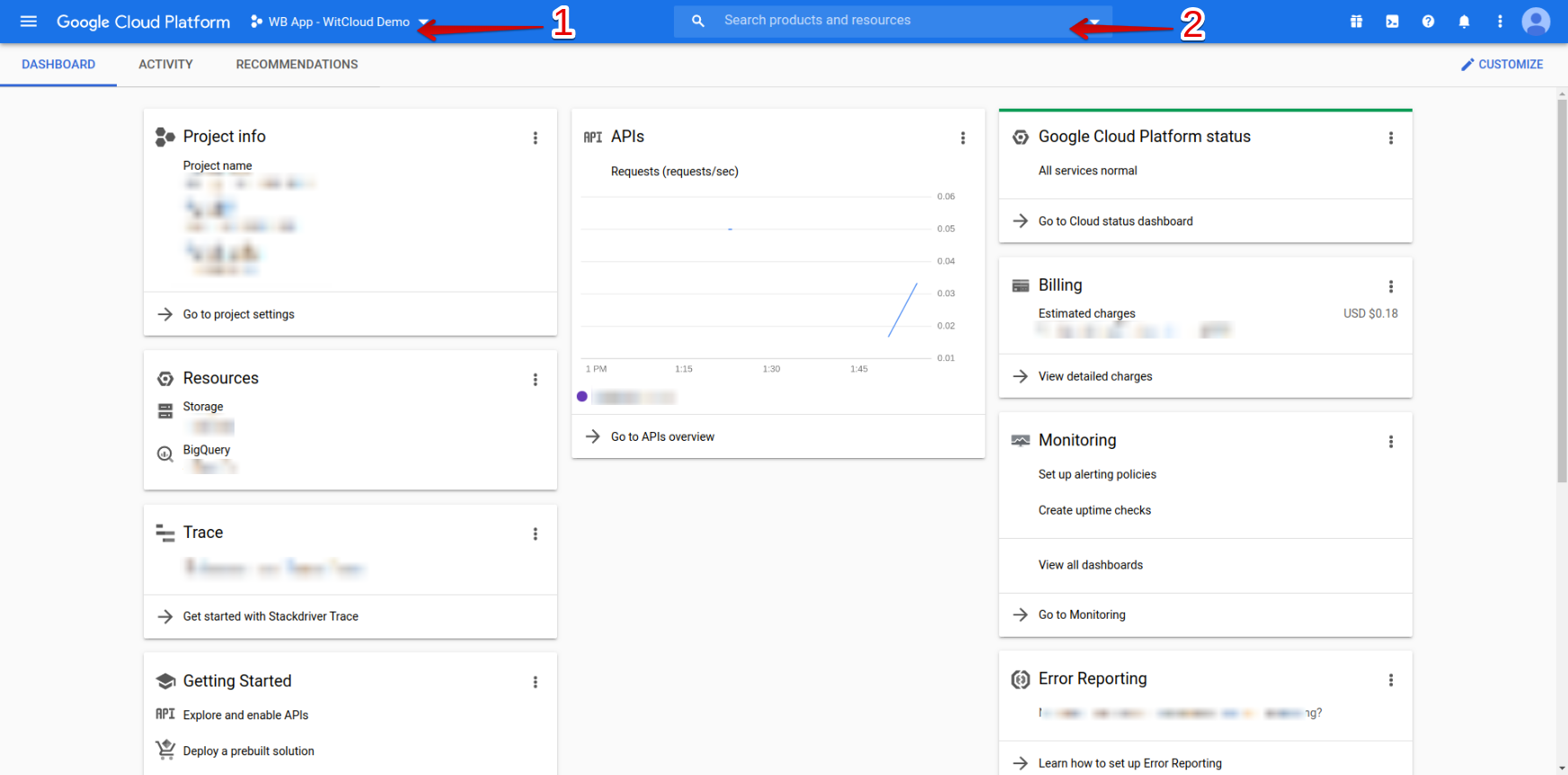
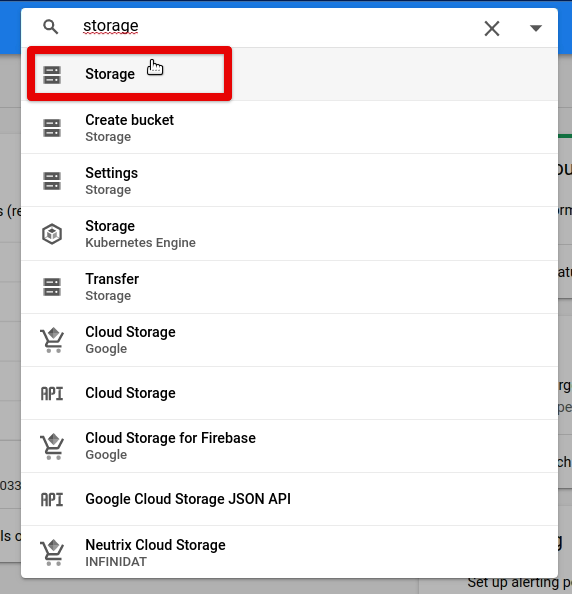
Następnie tworzymy nowy bucket klikając przycisk "Create Bucket". Najpierw ustalamy nazwę (1) oraz lokalizacje datasetu.
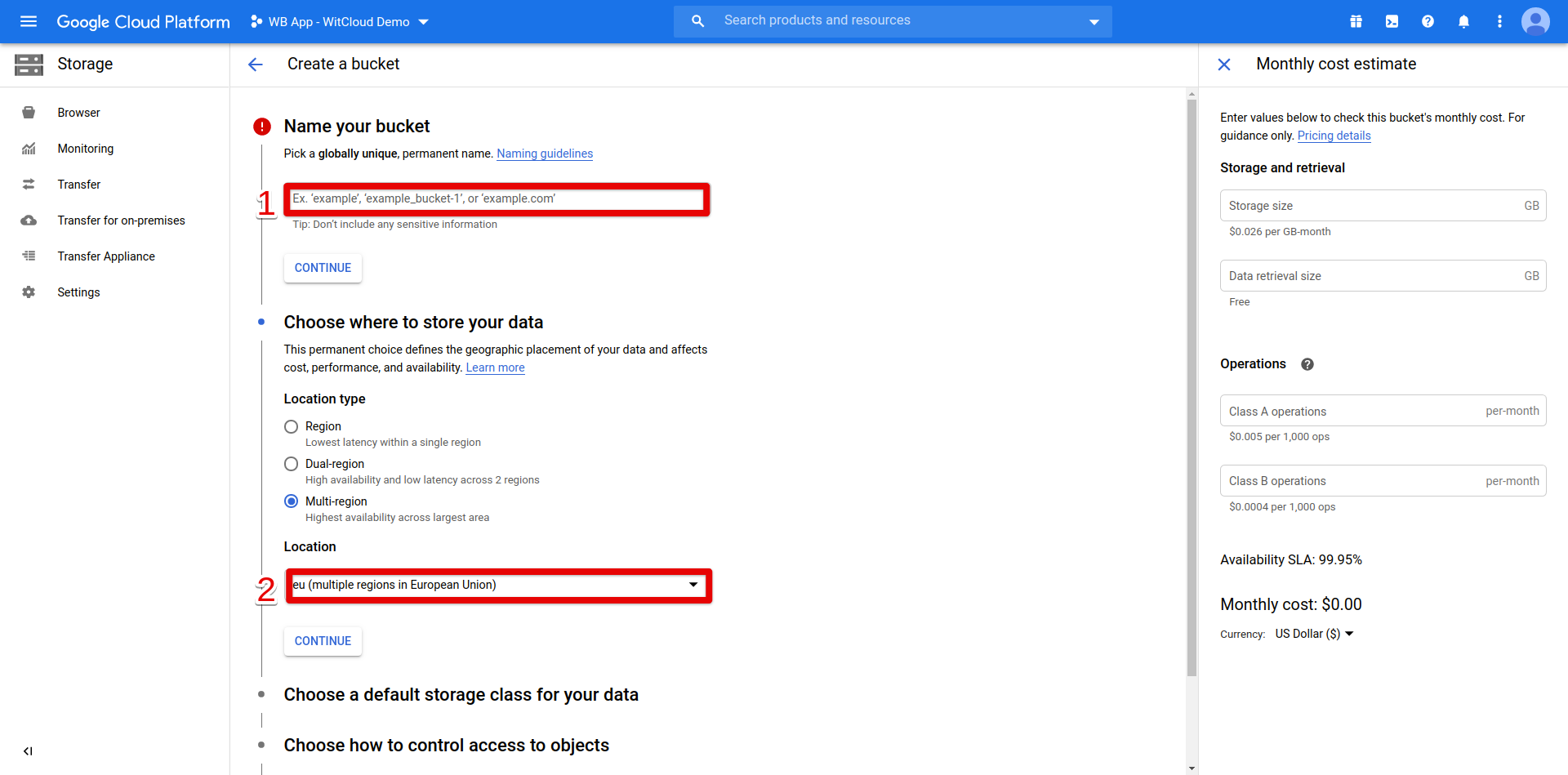
Lokalizacja pliku
Zaleca się aby lokalizacja była zgodna z lokalizacją tabeli w WitCloud - zazwyczaj jest to EU.
Pozostałe ustawienia można zostawić z wartościami domyślnymi.
Po otwarciu skonfigurowanego pojemnika można utworzyć kolejny folder, lub bezpośrednio przesłać plik (1) wybierając go z dysku komputera lokalnego.
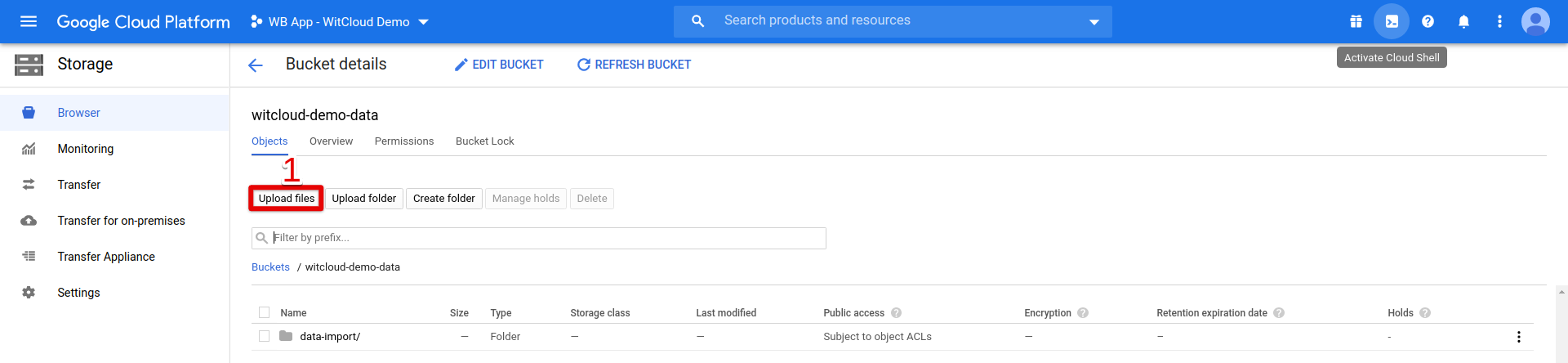
Po przesłaniu pliku trzeba go udostępnić.
W tym celu klikamy trzy kropki (1) i wybieramy opcję edit permissions (2).
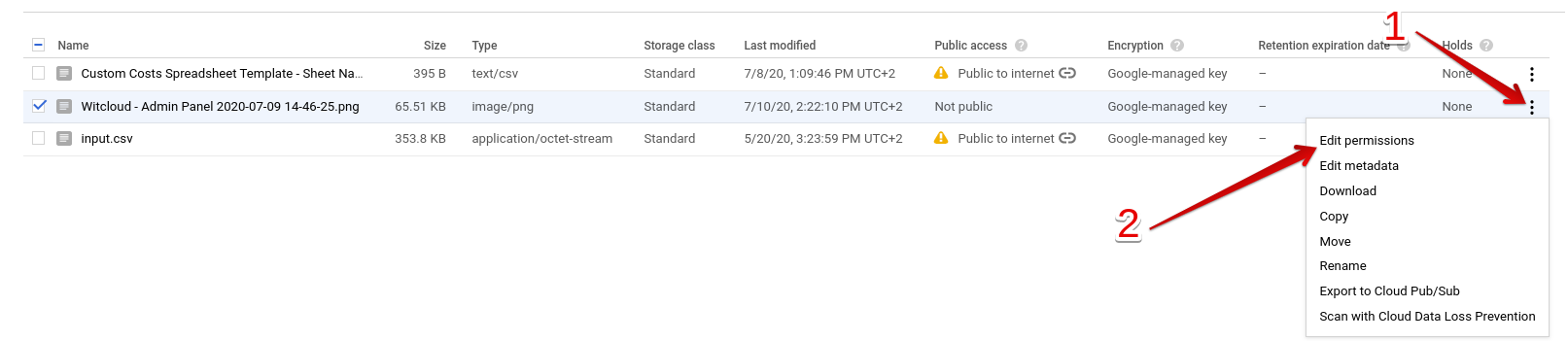
Wybieramy pole "+ Add item" (1), z menu ENTITY wybieramy User, a w polu NAME wpisujemy "allUsers" po czym klikamy przycisk "save".

W celu udostępnienia adresu URL zapisanego pliku, należy** kliknąć lewym przyciskiem myszy na linku (1), a następnie wybrać opcję "kopiuj adres linku".**

Skopiowany adres wklejamy jako adres URL i gotowe!